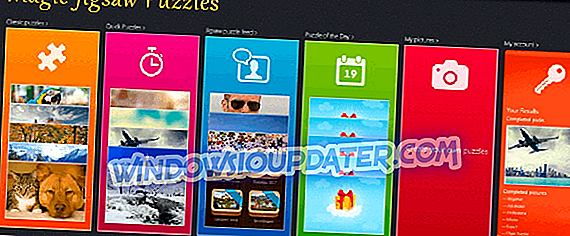Hvordan udskriver jeg min kalender i Windows 8.1, 8, hvis den ikke virker?
- Fra Kalender App menuen
- Lav en udskriftsskærm
- Kalender software, der kan udskrives
Mange Windows 8.1, 8 brugere har et problem med at udskrive kalenderen, efter at have forsøgt alle mulige forskellige Windows 8-funktioner, fandt jeg ud af, at nogle apps i Windows 8.1, 8 ikke understøtter og ikke har funktionen til rådighed til udskrivning af sider inde i appen.
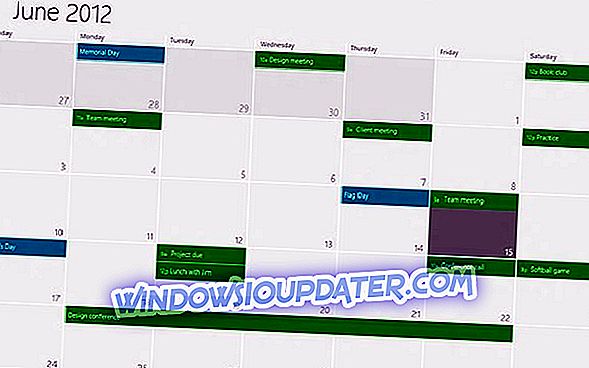
Hvis du forsøger at udskrive en kalender i Windows 8, 1, 8, og du ikke kan finde i menuen Filer, fungerer udskriftsindstillingen eller "Ctrl" plus "P" ikke, du vil se i et par trin nedenfor, hvordan du kan Prøv at udskrive indholdet af kalenderen på bare fem minutter af din tid.
Udskriv kalender i Windows 8.1, 8: hvordan man gør det?
1. Fra Kalender App menu
De første skridt, vi skal tage, er at kontrollere, om vi kan udskrive normalt kalenderen ved at klikke på (venstre klik) på menuen "Fil" i appen og derefter klikke (venstre klik) på "Udskriv".
Dette skal tage dig til din udskrivningsside, og derfra skal du bare vælge de muligheder for udskrivning, du vil have, og klik (venstre klik) på "OK" knappen placeret nederst i vinduet "Udskriv" åbnet.
2. Lav en udskriftsskærm
Hvis du ikke har adgang til udskrivningsappen i Windows 8, så vil vi forsøge at omgå dette problem og udskrive kalenderen ved hjælp af en anden metode, der er angivet nedenfor.
- Klik på (venstre klik) i kalenderappen.
- Gå til den kalender, du vil udskrive.
- Tryk og hold på tastaturet knappen "Ctrl" og knappen "PrtScn" (knappen til udskriftsskærm).
- Åbn et Word-dokument og navngiv det som du finder passende (Eksempel: Kalender)
- Tryk og hold knapperne "Ctrl" og "V" eller højreklik på Word-dokumentet og vælg derfra "Indsæt".
- Du kan ændre i Word-dokumentet billedet som det passer dig.
- Tryk og hold på tastaturet knappen "Ctrl" og knappen "P" eller gå til menuen "Fil" i dokumentet og vælg derfra "Udskriv" indstillingen.
- Nu kan du udskrive kalenderen inden for orddokumentet.
3. Kalender software, der kan udskrives
Du vil måske ændre din kalender for at udskrive den, især hvis Kalenderapp fra Windows ikke giver dig mulighed for at udskrive det. Du kan oprette en personlig kalender på din Windows-pc. Hvis du vil tilpasse det mere, kan du endda installere en foto kalender software og markere datoer med dine yndlingsbilleder. Endelig, hvis du vil have en enklere metode til at udskrive dine kalendere og dine begivenheder, skal du bare gå videre og installere Google Kalender.
Da Windows 8 ikke har udskriftsfunktionen for alle apps, er den anden vejledning en god måde at udskrive kalenderen på, og det tager kun et par minutter af din tid. Hvis du har noget andet at tilføje til denne øvelse, bedes du skrive os under dine meninger om sagen.